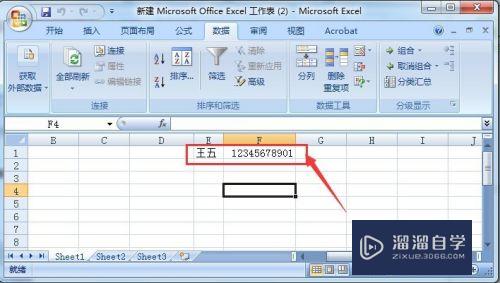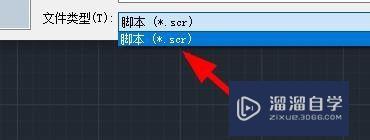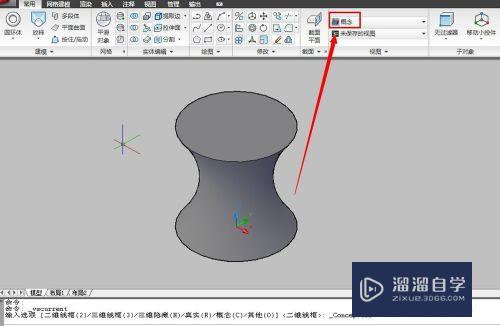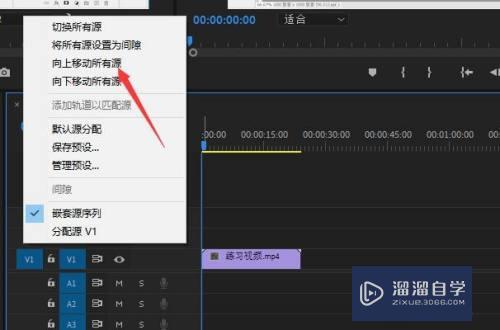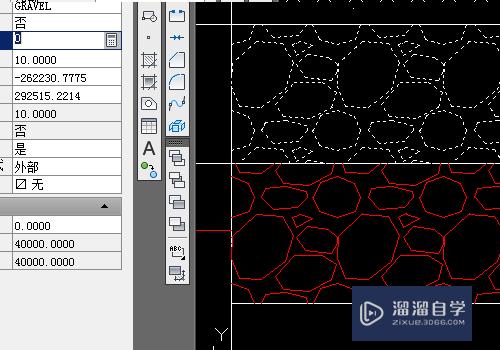Excel怎么打表格(excel怎么打表格线)优质
Excel是办公软件不可缺少的。既然做了办公室。用它打表格是必定的。那么怎么样用它把表格打出来呢。快和小渲一起看看吧。
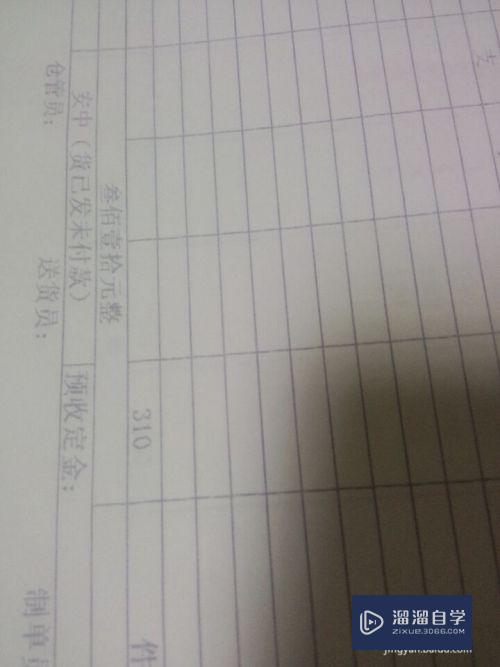
工具/软件
硬件型号:小新Air14
系统版本:Windows7
所需软件:Excel
方法/步骤
第1步
打开你的Excel软件。出现的就是这样子的表格。如果你的出现的是空白的表格。你可以先将它排成这个样子。
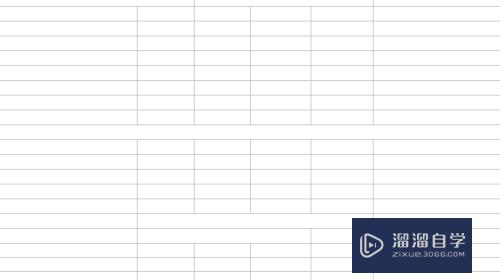
第2步
在表格上打入你想要输的内容。在用黑色的线条把你那黑色的内容框起来。等打出来的时候看起来才美观。
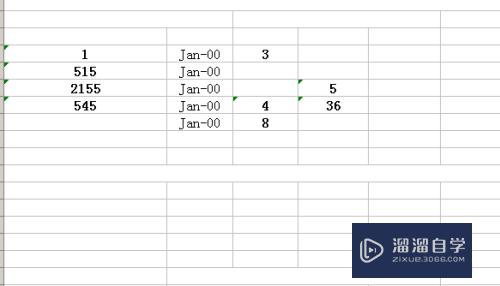
第3步
等你把内容都打好之后就可以打印表格了。在Excel的左上角有一个文件的图标。你将它点开那里就会有打印两个字。

第4步
选择打印的时候会出现这样子的一个表格。每个办公室都不止一个可以打印的机器。你要注意选择你想要打印的那个机器。

第5步
然后点击左键将你打印的内容选定。在跳出来的那个表格上选择选定区域。不选的话表格就会无限的打下去。这个一定要注意。

以上关于“Excel怎么打表格(excel怎么打表格线)”的内容小渲今天就介绍到这里。希望这篇文章能够帮助到小伙伴们解决问题。如果觉得教程不详细的话。可以在本站搜索相关的教程学习哦!
更多精选教程文章推荐
以上是由资深渲染大师 小渲 整理编辑的,如果觉得对你有帮助,可以收藏或分享给身边的人
本文标题:Excel怎么打表格(excel怎么打表格线)
本文地址:http://www.hszkedu.com/62301.html ,转载请注明来源:云渲染教程网
友情提示:本站内容均为网友发布,并不代表本站立场,如果本站的信息无意侵犯了您的版权,请联系我们及时处理,分享目的仅供大家学习与参考,不代表云渲染农场的立场!
本文地址:http://www.hszkedu.com/62301.html ,转载请注明来源:云渲染教程网
友情提示:本站内容均为网友发布,并不代表本站立场,如果本站的信息无意侵犯了您的版权,请联系我们及时处理,分享目的仅供大家学习与参考,不代表云渲染农场的立场!